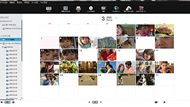レア感がたまらない14型ノート――“モダンジオメトリック”な「VAIO C」の誘惑:Core i搭載で4万円台から(2/3 ページ)
VAIO独自のアプリに加えて、定番タイトルも選べる
プリインストールOSは64ビット版のWindows 7 Home Premium、同Professional、同Ultimateと各エディション(いずれもSP1)を選択可能だ。
また、写真や動画の管理、それらを利用した作品作りが手軽に行える「PlayMemories Home for VAIO」(オンラインアップデートにて対応)、リコメンド機能付きコンテンツ再生ソフト「Media Gallery」、トラブル診断・修復を行う「VAIO Care」など、ソニー独自のアプリケーションやユーティリティが付加されている。
そのほか、Microsoft Office 2010(Personal、Home and Business、Professional)やAdobe Acrobat X Standard、ウイルスバスター2012クラウド、Adobe Premiere Elements 10、Adobe Photoshop Elements 10、ATOK 2011 for Windowsなど、各ジャンルの定番ソフトを追加できる。
液晶ディスプレイは2つの解像度を用意
14型ワイド液晶ディスプレイの表示解像度は前述したように、標準的な1366×768ドットと、高精細な1600×900ドットから選べる。
1600×900ドット表示の14型ワイド液晶は、情報の一覧性が高いが、表示が少し細かくなるため、文字が大きく見やすい表示を好む場合は注意が必要だ。1600×900ドット液晶を搭載すると、自動的に外部GPUのAMD Radeon HD 6470M(512Gバイト)が内蔵されることもあり、選択時の価格は1万1000円増となる。
今回入手したのは、1366×768ドット液晶を搭載したモデルだったが、1600×900ドット液晶のモデルも調達して見比べてみた。
解像度の違う2つの液晶ディスプレイを比較したところ、1366×768ドット液晶の表示品質はごく普通で、明るくもないが、特に暗いというほどでもなかった。ただし、色味は少し青みが強く、色再現性にこだわるならば調整したほうがよさそうだ。1600×900ドット液晶は色味が正常に近く、輝度も少しだが1366×768ドット液晶よりも高く感じられ、こちらのほうが印象がよい。ちなみに、バックライト輝度は内蔵の照度センサーによって、周囲の明るさに応じて自動で調整可能だ。
 1366×768ドット液晶(左)と1600×900ドット液晶(右)の比較。後者は表示が少々細かくなるが、より多くの情報を一覧表示でき、さまざまな作業の効率アップに貢献する。色温度や輝度も後者のほうがよかった
1366×768ドット液晶(左)と1600×900ドット液晶(右)の比較。後者は表示が少々細かくなるが、より多くの情報を一覧表示でき、さまざまな作業の効率アップに貢献する。色温度や輝度も後者のほうがよかった一方、どちらも表面は光沢仕上げのため、写真や動画などを鮮やかに表示できるものの、照明や外光は映り込みやすい。上下方向がやや狭い視野角も、特に違いは感じなかった。液晶ディスプレイの角度は約135度まで開くので、ヒザの上など低い位置に置いても画面を見やすい角度に調整できる。
4種類から選べるアイソレーションキーボード
キーボードはVAIOノートでおなじみのアイソレーションキーボードを採用。英字配列と日本語配列、それぞれキーボードバックライトの有無で4種類から選べる。
キーピッチは日本語、英字ともに約19(横)×19(縦)ミリの広さを確保しているが、キーストロークはバックライト非搭載時で約2ミリ、バックライト搭載時で約1.7ミリだ。バックライトを実装すると、そのぶんだけキーストロークが浅くなる。
今回使用したのは日本語配列のバックライト付きキーボードだが、スイッチの感触はまずまずだった。ただし、キーボードユニット全体が少したわむのは気になった。キーレイアウトは標準的な6段配列で特にクセもなく、カーソルキーが約1段下げられて区別されているなど、日本メーカーらしく打ちやすいデザインだ。
デザイン上、パームレストは少し窮屈そうにも見えるかもしれないが、奥行きは実測で約79ミリあり、特に狭いとは感じなかった。
キーボードの上部には、サポートソフトのVAIO Careを起動する「ASSISTボタン」、Webブラウザを起動する「WEBボタン」、Media Galleryを起動する「VAIOボタン」の3つのワンタッチボタンが並ぶ。また、電源オフの状態でWebボタンを押すと、Windows 7を起動せずにWebブラウザを高速に立ち上げる「Quick Web Access」機能が利用できる。VAIOボタンには、ほかの動作を割り当てることも可能だ。
なお、キーボードの上部にはステレオスピーカーを内蔵しているが、ドルビーの音響技術「Dolby Home Theater v4」の搭載により、ノートPC内蔵スピーカーにありがちな音量の小ささやノイズといった問題を改善している。


 キー刻印が白く光るキーボードバックライトを搭載することもできる(写真=左)。キーボードの上部には、電源ボタンのほか、3つのワンタッチボタンが並ぶ(写真=中央)。バックライトの点灯設定は、タスクバーからアクセスできる「VAIOの設定」で行なえる(画面=右)。周囲が暗い場合に自動点灯したり、常に点灯/消灯させることが可能だ
キー刻印が白く光るキーボードバックライトを搭載することもできる(写真=左)。キーボードの上部には、電源ボタンのほか、3つのワンタッチボタンが並ぶ(写真=中央)。バックライトの点灯設定は、タスクバーからアクセスできる「VAIOの設定」で行なえる(画面=右)。周囲が暗い場合に自動点灯したり、常に点灯/消灯させることが可能だポインティングデバイスは、キーボードの手前、ホームポジションの真下にシンプルな2ボタン式のタッチパッドを搭載する。タッチパッドのサイズは84(横)×51(縦)ミリと必要十分な広さがあり、表面には細かな凹凸があるが、指の滑りはよく、使い勝手に不満はない。
タッチパッドにはシナプティクスのドライバが導入されており、パッドの右辺/下辺を利用した上下/左右スクロールやつまみズームなどの機能が使用できる。ボタンはカチカチと少し軽い音がするが、最近よく見かける左右一体成形ボタンやパッド一体型ボタンではなく、2つのボタンが独立しているため、ボタン自体は押しやすい。


 2ボタン式タッチパッドは、表面に細かい凹凸がある(写真=左)。シナプティクスのドライバが導入されており、パッドの右辺/下辺を利用したスクール機能や、2本指の開閉でズーム/パンを行う「つまみズーム」などの拡張機能が標準で有効になっている(画面=中央/右)
2ボタン式タッチパッドは、表面に細かい凹凸がある(写真=左)。シナプティクスのドライバが導入されており、パッドの右辺/下辺を利用したスクール機能や、2本指の開閉でズーム/パンを行う「つまみズーム」などの拡張機能が標準で有効になっている(画面=中央/右)関連キーワード
VAIO | VAIO C | ノートPC | Core iシリーズ | Intel HD Graphics | カラーバリエーション | CTOカスタマイズ | アイソレーションキーボード | ソニー | 直販限定モデル | PlayMemories | ソニーストア | VAIO E
Copyright © ITmedia, Inc. All Rights Reserved.
アクセストップ10
- さようなら「Crucial」――Micronがコンシューマー向け製品事業から撤退 販売は2026年2月まで継続 (2025年12月04日)
- 6万円台でSnapdragon G3 Gen 3搭載 AYANEO新ブランドのAndroidゲーム機「KONKR Pocket FIT」はスマホの代わりになる? (2025年12月04日)
- ソニーの85型4Kテレビ「ブラビア KJ-85X80L」が41%オフ(24万8000円)で買えてしまうセール中 (2025年12月03日)
- サンワ、壁に穴を開けずにLANケーブルを延長できる隙間配線用の延長LANケーブル (2025年12月04日)
- 「TP-Link スイッチングハブ TL-SG108」が42%オフで3599円→2085円に (2025年12月03日)
- 約6.8万円の新ARグラス「XREAL 1S」登場 “Switch 2”もつながる専用アクセサリー「Neo」も (2025年12月03日)
- 「ASUS Dual GeForce RTX 5070」がタイムセールで8万1627円に (2025年12月04日)
- 64GB構成すら“絶望”が近づく中で、CUDIMMの人気が再上昇 (2025年11月29日)
- メモリが深刻な品薄&高騰状態に (2025年11月08日)
- 大手PCメーカーの決算説明に見るWindows 11の現状とAI PCの行方 (2025年12月03日)